cad设置右键重复命令 CAD右键重复上一个命令怎么设置
更新时间:2023-06-15 14:05:32作者:xiaoliu
cad设置右键重复命令,在使用CAD软件时,我们经常需要执行一些重复的命令,这时候如果每次都重新输入命令就会非常繁琐。那么有没有一种简单的方法可以让CAD自动执行上一个命令呢?答案是肯定的,只需要设置一下CAD的右键重复命令功能就可以轻松实现。下面让我们来看一看具体的设置方法吧!
CAD右键重复上一个命令怎么设置
操作方法:
1.将CAD打开,如图所示。

2.点击上面的【工具】选项,如图所示。

3.在弹出来的选项卡,点击【选项】,如图所示。
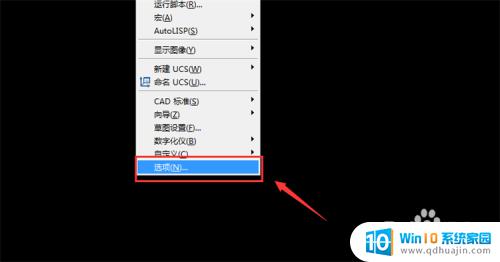
4.在选项窗口,点击【用户系统配置】选项,如图所示。
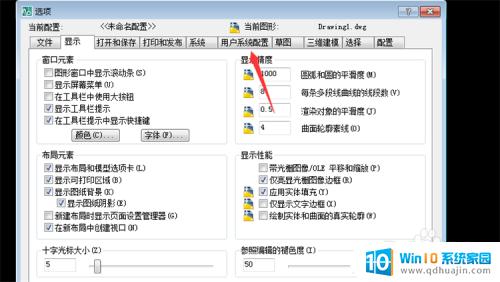
5.然后在里面点击【自定义右键单击】按钮,如图所示。
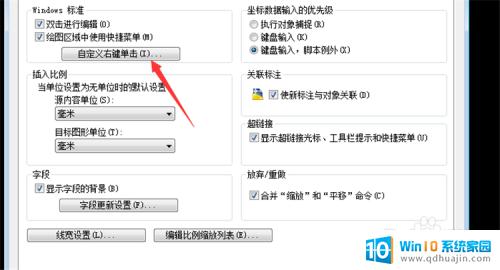
6.最后在弹出来的窗口的默认模式中,勾选【重复上一个命令】。点击【应用并关闭】,这时CAD中鼠标右键就可以直接“重复上一个命令”,如图所示。
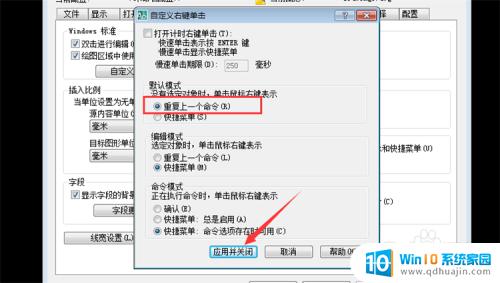
通过设置CAD的右键功能,使得可以快速重复上一个命令,提高工作效率。在使用CAD过程中,我们需要了解并熟练掌握各种功能键和快捷操作,才能更好地利用软件进行设计和制图。希望大家在工作中能够充分利用CAD的各种功能,提高工作效率和效果。
cad设置右键重复命令 CAD右键重复上一个命令怎么设置相关教程
热门推荐
电脑教程推荐
win10系统推荐
- 1 萝卜家园ghost win10 64位家庭版镜像下载v2023.04
- 2 技术员联盟ghost win10 32位旗舰安装版下载v2023.04
- 3 深度技术ghost win10 64位官方免激活版下载v2023.04
- 4 番茄花园ghost win10 32位稳定安全版本下载v2023.04
- 5 戴尔笔记本ghost win10 64位原版精简版下载v2023.04
- 6 深度极速ghost win10 64位永久激活正式版下载v2023.04
- 7 惠普笔记本ghost win10 64位稳定家庭版下载v2023.04
- 8 电脑公司ghost win10 32位稳定原版下载v2023.04
- 9 番茄花园ghost win10 64位官方正式版下载v2023.04
- 10 风林火山ghost win10 64位免费专业版下载v2023.04